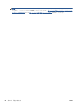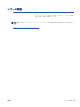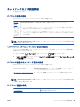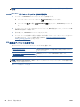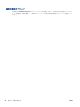User guide
テストページを印刷するには
a. 用紙トレイに A4 サイズの白の普通紙をセットします。
b. HP Utility を開きます。
注記:HP Utility は、ハードディスクのトップ レベルにある アプリケーション フォルダー内
の Hewlett-Packard フォルダーに存在します。
c. ウィンドウの左側のデバイスの一覧から HP ENVY 5540 series を選択します。
d.[テストページ ] をクリックします。
e.[テスト ページのプリント] をクリックして画面上の指示に従います。
テスト ページをチェックしてテキスト内や色のついたボックスにぎざぎざの線や縞がない
かを確認します。 ボックスの中にぎざぎざの線や縞があったり、インクがない箇所があっ
た場合は、自動的にカートリッジのクリーニングが実行されます。
7. 診断ページに縞があったり、テキスト内や色のついたボックスにインクがない箇所があった場合
は、自動的にカートリッジのクリーニングが実行されます。
プリントヘッドの自動クリーニングをするには
a. 用紙トレイに A4 サイズの白の普通紙をセットします。
b. HP Utility を開きます。
注記:HP Utility は、ハードディスクのトップ レベルにある アプリケーション フォルダー内
の Hewlett-Packard フォルダーに存在します。
c. ウィンドウの左側のデバイスの一覧から HP ENVY 5540 series を選択します。
d.[プリントヘッドのクリーニング] をクリックします。
e.[クリーニング] をクリックして画面上の指示に従います。
注意:プリント ヘッドの不必要なクリーニングは行わないでください。 必要以上にクリー
ニングを行うとインクが無駄になり、またプリント ヘッドの寿命も短くなります。
注記:クリーニングを行っても印刷品質が改善されない場合は、プリンタの調整を行ってく
ださい。 クリーニングや調整を行っても印刷品質の問題が解決しない場合は、HP サポート
に連絡してください。
f.[すべての設定] をクリックし、[インフォメーションおよびサポート] パネルに戻ります。
プリントアウトのインク汚れの解決
プリントアウトにインクのにじみがある場合、さらに印刷するためにプリンター ディスプレイからに
じみ解消機能を使ってみてください。 この作業が終わるまで数分かかります。 フルサイズの普通紙
をセットする必要があり、用紙はクリーニング中に前後に移動します。 このとき機械音がしますが正
常の動作です。
1. 給紙トレイに、レターまたは A4 の未使用の白い普通紙をセットします。
2. プリンターのコントロール パネル ディスプレイで、 [セットアップ] をタッチします。
3. [ページの汚れのクリーニング] をタッチし、画面上の指示に従います。
JAWW 印刷問題
85